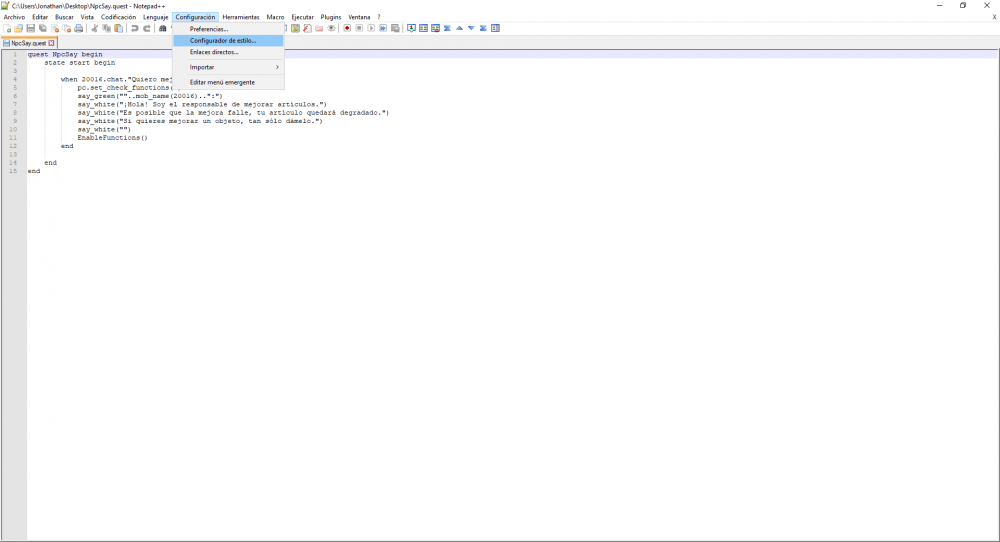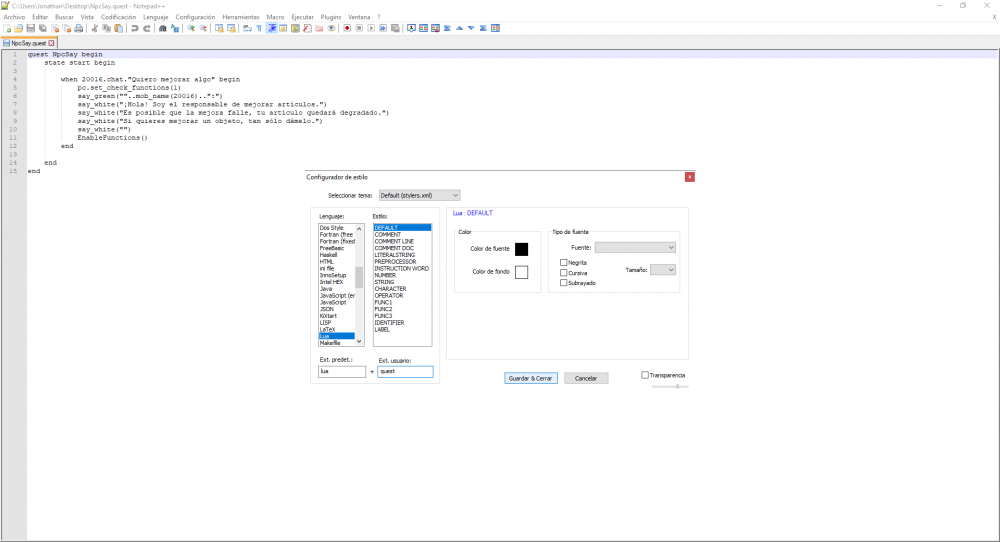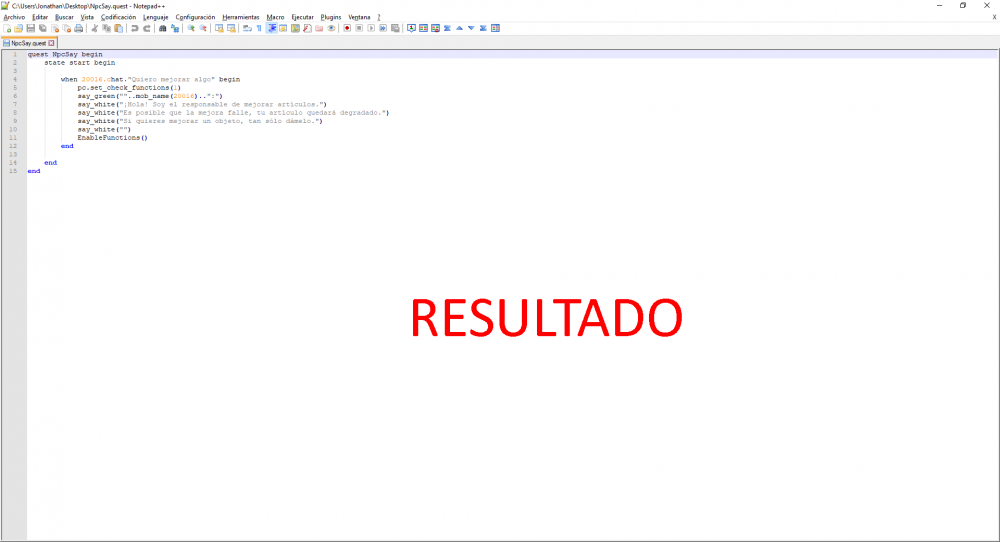Buscar en la comunidad
Mostrando resultados para las etiquetas 'notepad++'.
Encontrado 4 resultados
-
buenas no hay una herramienta que ayude a coger el item_proto.XML a pasar a SQL pero que esta misma solo coja el texto para traducir en Navicat el item_proto como mod_proto he tratado de traducir el archivo txt en el file en db pero al dar online al File sale pagado el núcleo no se que hacer lo común de esto es que todo sale normal las lineas compare el archivo original con el traducido todo esta al final están iguales las lineas nada falta . uso notepatt como Excel para pegar traducido.
- 2 respuestas
-
- zone
- zone-archiver
- (y 15 mas)
-
Buenas, esto vale para cuando abras una quest ( en formato .quest ) podemos visualizar como si fuera una .lua (Lenguaje Lua). -1. Abrimos Notepad++ -2. En la Barra de Pestañas vamos a Configuración>Configurador de estilo -3. Buscamos " Lua " en " Lenguajes " y lo seleccionamos, agregamos " quest " en donde dice " Ext. usuario: " , una vez añadido, podemos dar en " Guardar y Cerrar " . Respuestas básicas: Tienes imágenes adjuntadas para guiarte mejor. A la hora de escribir o leer, olvida las " comillas " . Un saludo, espero que a alguien le valga.
-
Wenas a todos! He visto que hay mucha gente que quiere aprender a hacer quest y lo primero que se necesita es tener un buen entorno en el que trabajar, asique voy a poner lo que yo uso para trastear con las quest, el notepad++, algunos diran que ya lo usan, pero seguro que no todos le han añadido el lenguaje quest para trabajar como dios manda. Aqui una imagen de como se ve una quest despues de añadir el lenguaje. Para conseguir ese efecto debemos instalar el lenguaje en la siguiente ruta si es un notepad++ instalado WindowsXP: C:Documents and SettingsTU_USERDatos de programaNotepad++ Windows Vista y Windows 7: C:UsersTU_USERAppDataRoamingNotepad++ y si es portable lo meten dentro de: Notepad++ PortableappNotepad++ Archivo de lenguaje quest: http://www.mediafire...siua6neqiwiy36t Y para los que todavia no tienen el Notepad++, les dejo un link con el Notepad++ Portable con el lenguaje ya metido. http://www.mediafire...apb4gk0e7d9mif5 Si tienen alguna pregunta no dudeis en hacerla, que si se la respuesta la responderé. xD Saludos
.png.baa68f22b2d02704a1a918ed3a8ae985.png.1fea0f4d835688771a54119d1cd217c1.png)